目录
[1. 问题概述:为什么WPS需要.NET Framework?](1问题概述为什么wps需要netframework)
[2. 解决方案一:通过Windows更新自动安装](2解决方案一通过windows更新自动安装)
[3. 解决方案二:手动下载并安装](3解决方案二手动下载并安装)
[🔍 步骤1:确定所需版本](步骤1确定所需版本)
[📥 步骤2:访问官方下载](步骤2访问官方下载)
[⚙️ 步骤3:运行安装程序](️步骤3运行安装程序)
[4. 解决方案三:使用Microsoft .NET修复工具](4解决方案三使用microsoftnet修复工具)
[5. 解决方案四:在控制面板中启用](5解决方案四在控制面板中启用)
[6. 预防与最佳实践](6预防与最佳实践)
[7. 结语](7结语) 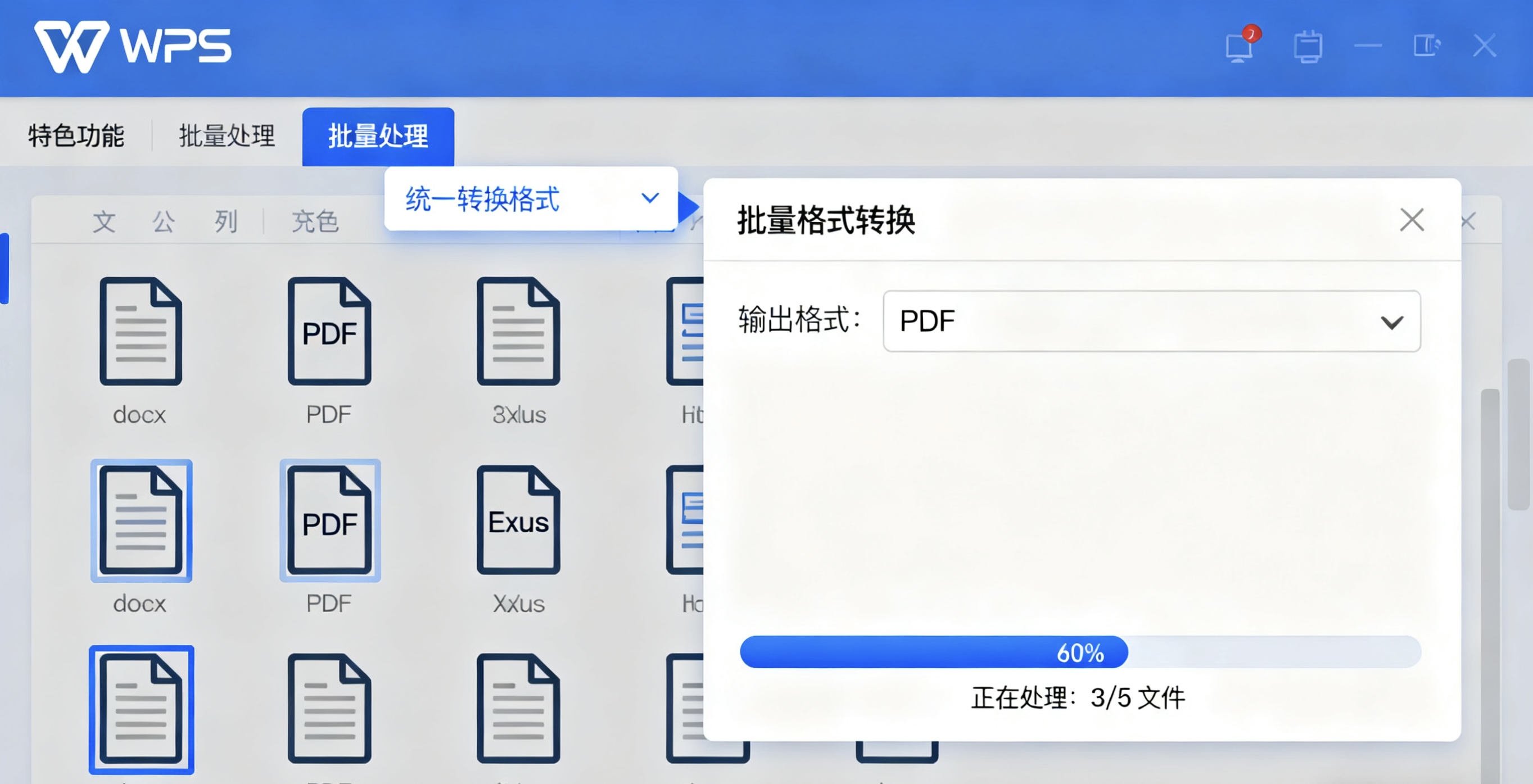
1. 问题概述:为什么WPS需要.NET Framework?
许多用户在安装WPS Office时,可能会突然弹出一个错误提示框,指出“此应用程序需要 .NET Framework 版本 X.X 才能运行”,导致安装过程中断。这并非WPS软件本身的问题,而是因为它依赖于微软开发的 .NET Framework 这一核心运行库。
简单来说,.NET Framework是一个庞大的代码库,它为许多Windows应用程序提供了通用的功能和运行环境。 WPS Office的某些高级特性(如宏、插件接口、图形渲染等)构建于此框架之上。因此,如果您的系统缺少特定版本的.NET Framework,或者该框架已损坏,WPS就无法正常安装和启动。
最省心、最推荐的方法是开启系统的自动更新。微软通常会通过Windows Update为您的系统推送必要的.NET Framework更新。
操作路径:
Windows 10/11:进入“设置” > “更新与安全” > “Windows更新”,点击“检查更新”。系统会自动识别并安装包括.NET Framework在内的所有重要更新。
Windows 7:进入“控制面板” > “系统和安全” > “Windows Update”,点击“检查更新”。
💡 提示:此方法能确保您安装的版本与系统完全兼容,是最安全可靠的选择。
如果自动更新未能解决问题,或者您需要特定版本,可以手动下载安装。
仔细查看WPS安装程序弹出的错误提示,记下它具体要求的.NET Framework版本号(例如:v4.5, v4.6.1, v4.7.2等)。这是最关键的一步。
请务必前往微软官方下载中心搜索并下载对应的.NET Framework版本。切勿从第三方网站下载,以免携带病毒或恶意软件。
常用版本官方直达链接:
[Microsoft .NET Framework 4.8 Offline Installer](https://dotnet.microsoft.com/zhcn/download/dotnetframework/net48)(目前最新,适用于大多数新版WPS)
[Microsoft .NET Framework 4.7.2](https://dotnet.microsoft.com/zhcn/download/dotnetframework/net472)
1. 下载完成后,右键点击安装程序,选择“以管理员身份运行”。
2. 按照安装向导的提示完成安装过程,期间可能需要重启计算机。
3. 重启后,再次尝试安装WPS Office。
如果手动安装失败,提示“已安装相同或更高版本的.NET Framework”,但WPS依然报错,则很可能是现有的.NET Framework已损坏。
此时,您可以使用微软官方提供的 .NET Framework 修复工具。
1. 访问微软官网搜索并下载 “.NET Framework Repair Tool”。
2. 以管理员身份运行该工具。
3. 工具会自动检测您系统中.NET Framework的常见问题并进行修复。按照提示操作,并在完成后重启电脑。
在某些Windows系统(如Windows 10/11)中,.NET Framework是作为一项系统功能存在的,可能只是默认未开启。
1. 在搜索框输入“启用或关闭Windows功能”并打开它。
2. 在弹出窗口中,查找并勾选 “.NET Framework 3.5 (包括 .NET 2.0 和 3.0)” 和/或 “.NET Framework 4.8 Advanced Services”(版本号可能不同)。
3. 点击“确定”,系统会自动完成安装。此过程可能需要联网下载少量文件。
保持系统更新:养成开启Windows自动更新的习惯,可以从源头上避免此类问题。
下载正版软件:始终从WPS官网(www.wps.cn)下载最新的安装程序,确保兼容性。
以管理员权限安装:运行任何安装程序时,都建议右键选择“以管理员身份运行”,以避免权限不足导致的安装失败。
“缺少.NET Framework”是一个常见且易于解决的问题。通过本文提供的四种方法——Windows更新、手动安装、修复工具、启用功能——您几乎可以应对所有因.NET环境问题导致的WPS安装失败。请从最简单的方案一开始尝试,逐步排查,您很快就能成功安装WPS,畅享高效办公。
















